Eliminar JSMiner-C (Instrucciones de eliminación) - Actualización 2018
Guía de eliminación de JSMiner-C
¿Qué es JSMiner-C?
JS:Miner-c es un nuevo minero de la criptomoneda Monero que pulula en el ciber espacio
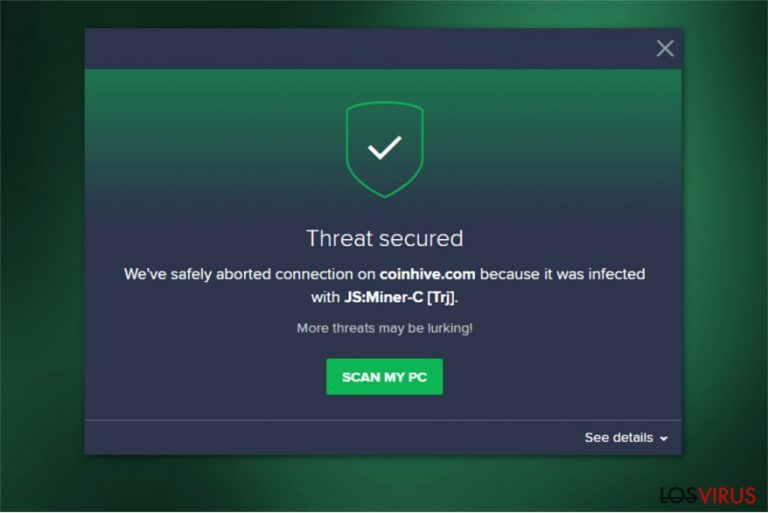
JS:Miner-c es un término usado por programas antivirus para identificar un troyano peligroso. El objetivo de este programa es conducir a los usuarios de ordenador a sitios con engañosos scripts de minado de la criptomoneda Monero y generar de este modo beneficios ilegales para sus desarrolladores. Los expertos categorizan esta infección de manera similar al virus Minergate, ya que ambos no solo dañan el sistema del ordenador, sino que también posibilitan la infiltración de otras ciber amenazas.
| Nombre | JS:Miner-C |
|---|---|
| También conocido como | JSMiner-C; JS:Miner-C [Trj]; JS/Miner.C |
| Tipo | Troyano |
| Principales actividades | Minado de Monero y similares tipos de criptomonedas |
| Síntomas | Ralentizaciones del sistema, cierres |
| Distribución | Se difunde disfrazado de programas legítimos en sitios P2P o empaquetado junto a programas de terceras partes |
| Eliminación | Puedes deshacerte de JS:Miner-c y de similares mineros de criptomonedas con FortectIntego |
Si te pregunta qué es JS:Miner-c, es un mero nombre de una infección usada por sistemas antivirus para alertar a los usuarios. Por el momento, puedes recibir una alerta con este nombre desde Avast. El término se refiere a un malware de cripto-minería diseñado para redirigir a los usuarios a sitios infectados que hacen mal uso del script legítimo Coinhive – del JavaScript del minero Monero. De acuerdo con los Términos de Uso de Coinhive, los autores del sitio DEBEN alertar a los usuarios sobre los procesos de minería. Sin embargo, es más que obvio que los hackers no van a hacer tal cosa.
Ten en cuenta que JS:Miner-c nunca te llevará a sitios de confianza. De hecho, no solo puede usar los recursos de tu ordenador para minar criptomonedas, sino que también puede infectar tu sistema con los siguientes programas potencialmente no deseados (PUPs):
- Hackers de navegador;
- Aplicaciones de tipo adware;
- Troyanos.
Ten en cuenta que una vez que aparezcas en la página web engañosa, usará una excesiva cantidad de recursos del CPU mientras la página esté abierta. El modo temporal para poner fin a que el sitio use los recursos de tu ordenador es cerrarlo de inmediato. Sin embargo, esto no eliminará JS:Miner-c de tu sistema, que es la principal causa por la que eres conducido a esta clase de sitios web.
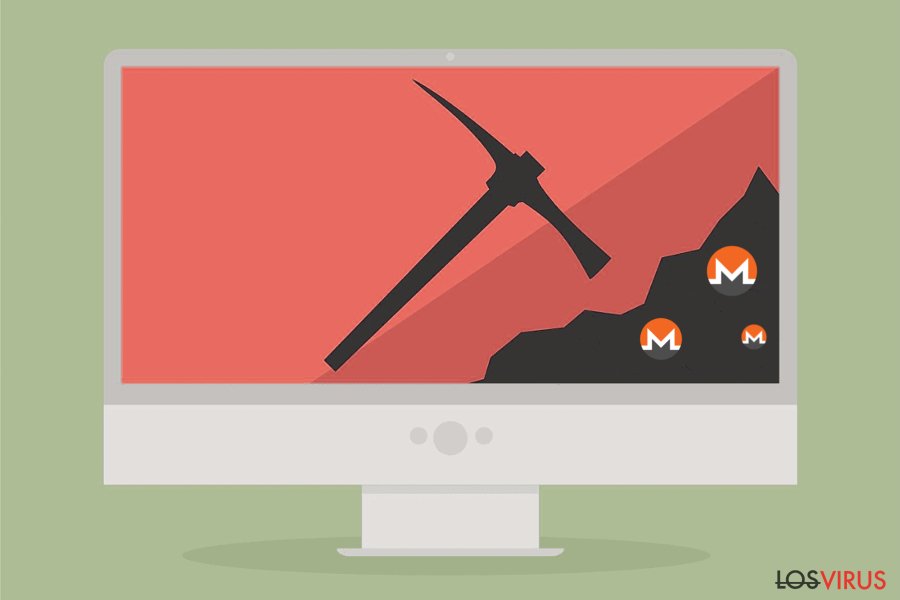
Si ignoras la detección por parte de Avast de JS:Miner-c, hay numerosos problemas de ordenador con los que te puedes enfrentar. Alto uso del CPU fuerza a que tu ordenador trabaje a altas temperaturas durante largos períodos de tiempo. De este modo, tras algún tiempo, te darás cuenta de una significativa disminución del rendimiento de tu PC-
Ten cuidado también porque minar criptomonedas normalmente usa el 100% del uso del CPU y no hay otras fuentes que ejecuten otros procesos vitales del sistema. Como resultado, tus programas se cerrarán o llevará más tiempo cargarlos. Además, puedes encontrarte también otros problemas:
- Continuas congelaciones;
- Ralentizaciones;
- Lentitud del sistema.
Por todas estas razones mencionadas, nosotros recomendamos encarecidamente que elimines JS:Miner-c tanto de sistemas operativos Mac como de Windows. Puedes emplear un programa de seguridad profesional como FortectIntego or Malwarebytes. No obstante, aquellos que no prefieran descargar programas adicionales pueden usar la guía de eliminación manual de abajo.
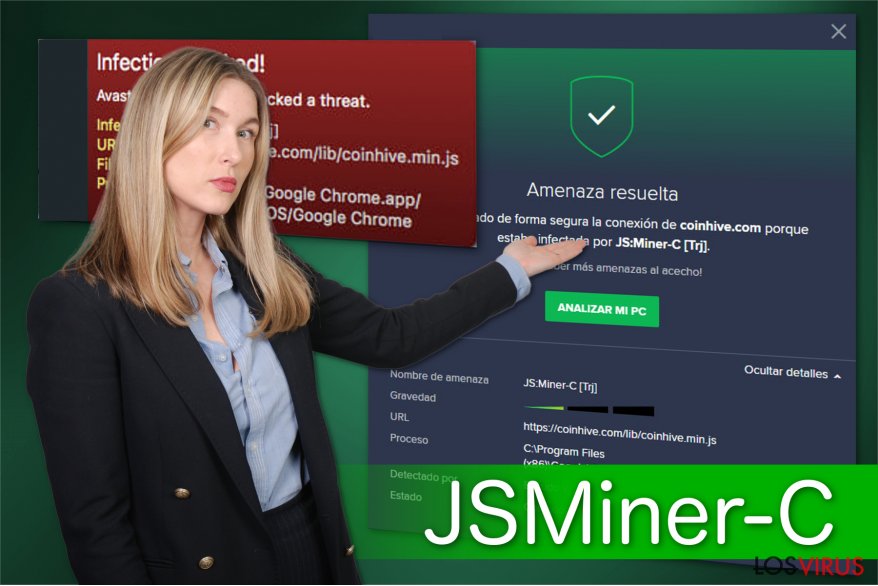
Adicionalmente, nos gustaría alertarte de que una exitosa eliminación de JS:Miner-c requiere deshacerse de todos sus componentes maliciosos. Ya que este malware tiene características de adware, es vital eliminar todas las entradas sospechosas de tus navegadores. Las instrucciones sobre cómo hacerlo también aparecen al final de este artículo.
Paquetes de programas: el principal modo en que los malwares entran en tu PC
De manera similar a varios programas potencialmente no deseados (PUPs), el minero Monero se difunde con la ayuda de la técnica de los paquetes de programas. Este método de distribución se basa en el hecho de que los usuarios intentan tener prisas durante la instalación de programas gratuitos. De este modo, los criminales empaquetan el programa de terceras partes y el minero de criptomonedas juntos y los ofrecen como un solo producto.
Con suerte, hay un modo con el que puedes proteger tu sistema de la infiltración de varios programas potencialmente no deseados, incluyendo el malware de cripto-minería. Puedes detectar el programa adicional en el instalador si eliges las opciones de instalación Avanzadas o Personalizadas. Estos modos no se saltan los pasos durante el proceso y el malware aparecerá como casilla pre-marcada, como «Obtén XXX ahora».
Es crucial desmarcar estas casillas si quieres rechazar la instalación de programas adicionales. Sin embargo, el minero Monero puede también distribuirse a través de anuncios cargados de malware que parecen increíblemente genuinos. De este modo, no solo debes controlar el proceso de instalación del programa, sino también prestar atención cuando se navega por Internet.
Te sugerimos que te alejes de todos los tipos de anuncios que te puedas encontrar por Internet. Ten en cuenta que los desarrolladores se centran en hacerlos parecer genuinos y engañar a la gente más crédula para que haga click en ellos. Por desgracia, la mayoría de las veces, puedes acabar cayendo en la trampa de los estafadores que ofrecen productos falsos y caros o acabar infiltrando manualmente el malware.
Puedes desinstalar JS:Miner-c con un antivirus
Si consideras si la eliminación de JS:Miner-c es necesaria, te podemos asegurar que lo es y que es el único modo de proteger tu ordenador. Ten en cuenta que este malware no solo deteriora el rendimiento del sistema, sino que también puede infiltrar otras infecciones potencialmente peligrosas en él. Por ello, deshazte de JS:Miner-c cuanto antes.
Para ello, te recomendamos encarecidamente que emplees una de las herramientas antivirus mencionadas abajo. Están diseñadas para ayudarte a eliminar varios programas potencialmente no deseados en unos pocos clicks. Con esto, este es el modo más fácil para deshacerte del virus JS:Miner-c. Sin embargo, siéntete libre de usar cualquiera otra herramienta de eliminación de malware de tu elección.
Si eres un usuario de ordenador experimentado, te ofrecemos eliminar JS:Miner-c con la ayuda de la guía de eliminación manual de abajo. Aunque el equipo de LosVirus.es dice que deberías ser consciente de que intentar acabar con el minero de Monero manualmente llevará tiempo y paciencia.
Puedes eliminar el daño causado por el virus con la ayuda de FortectIntego. SpyHunter 5Combo Cleaner y Malwarebytes son programas recomendados para detectar los programas potencialmente indeseados y virus junto a todos los archivos y entradas del registro que estén relacionados con ellos.
Guía de eliminación manual de JSMiner-C
Desinstalar de Windows
Los programas adware tienen numerosos componentes que les ayudan a redirigir a los usuarios a sitios maliciosos. Si quieres eliminar JS:Miner-c y poner fin a la explotación de los recursos de tu CPU, sigue la guía de abajo. Está diseñada para usuarios del sistema Windows.
Para eliminar JSMiner-C de ordenadores con Windows 10/8, por favor, sigue estos pasos:
- Entra en el Panel de Control desde la barra de búsqueda de Windows y pulsa Enter o haz click en el resultado de búsqueda.
- Bajo Programas, selecciona Desinstalar un programa.

- Desde la lista, encuentras las entradas relacionadas con JSMiner-C (o cualquier otro programa sospechoso recientemente instalado).
- Click derecho en la aplicación y selecciona Desinstalar.
- Si aparece el Control de Cuentas del Usuario haz click en Sí.
- Espera hasta que el proceso de desinstalación se complete y pulsa Aceptar.

Si eres un usuario de Windows 7/XP, procede con las siguientes instrucciones:
- Click en Windows Start > Panel de Control localizado en la parte derecha (si eres usuario de Windows XP, click en Añadir/Eliminar Programas).
- En el Panel de Control, selecciona Programas > Desinstalar un programa.

- Elige la aplicación indeseada haciendo click una vez.
- En la parte superior, click en Desinstalar/Cambiar.
- En la ventana de confirmación, elige Sí.
- Click en Aceptar una vez el proceso de eliminación finalice.
Elimina JSMiner-C del sistema Mac OS X
-
Si estás usando OS X, haz click en el botón Go en la esquina superior izquierda de la pantalla y selecciona Applications.

-
Espera a que veas la carpeta Applications y busca por JSMiner-C y cualquier otro programa sospechoso en ella. Ahora haz click derecho en cada entrada y selecciona Move to Trash.

Reiniciar MS Edge/Chromium Edge
Eliminar extensiones indeseadas de MS Edge:
- Selecciona Menú (los tres puntos horizontales en la esquina superior derecha de la ventana del navegador) y selecciona Extensiones.
- Desde la lista, selecciona la extensión relacionada y haz click en el icono del Engranaje.
- Click en Desinstalar en la parte de abajo.

Limpiar cookies y otros datos de navegación:
- Click en Menú (los tres puntos horizontales en la esquina superior derecha de la ventana del navegador) y selecciona Privacidad y Seguridad.
- Bajo datos de navegación, selecciona Elegir qué limpiar.
- Selecciona todo (a parte de contraseñas, aunque puedes querer incluir también las licencias de Media, si es aplicable) y selecciona Limpiar.

Restaurar los ajustes de nueva pestaña y página de inicio:
- Click en el icono de menú y elige Configuración.
- Luego encuentra la sección En el inicio.
- Click en Deshabilitar si encuentras cualquier dominio sospechoso.
Resetea MS Edge y los pasos de arriba no te han ayudado:
- Pulsa en Ctrl + Shift + Esc para abrir el Administrador de Tareas.
- Click en la flecha de Más detalles en la parte inferior de la ventana.
- Selecciona la pestaña Detalles.
- Ahora desliza y localiza cualquier entrada con el nombre de Microsoft Edge en ella. Click derecho en cada una de ellas y selecciona Finalizar Tarea para hacer que MS Edge deje de funcionar.

Si esta solución no te ha ayudado, necesitas usar un método más avanzado para resetear Edge. Ten en cuenta que necesitas hacer una copia de seguridad de tus datos antes de proceder.
- Encuentra la siguiente carpeta en tu ordenador: C:\\Users\\%username%\\AppData\\Local\\Packages\\Microsoft.MicrosoftEdge_8wekyb3d8bbwe.
- Pulsa Ctrl + A en tu teclado para seleccionar todas las carpetas.
- Click derecho en ellos y selecciona Eliminar.

- Ahora haz click derecho en el botón de Inicio y selecciona Windows PowerShell (Administrador).
- Cuando aparezca la nueva ventana, copia y pega el siguiente comando y pulsa Enter:
Get-AppXPackage -AllUsers -Name Microsoft.MicrosoftEdge | Foreach {Add-AppxPackage -DisableDevelopmentMode -Register “$($_.InstallLocation)\\AppXManifest.xml” -Verbose

Instrucciones para Edge basado en Chromium
Eliminar extensiones de MS Edge (Chromium):
- Abre Edge y haz click en Configuración > Extensiones.
- Elimina las extensiones indeseadas haciendo click en Eliminar.

Limpiar caché y datos del sitio:
- Click en Menú y selecciona Configuración.
- Selecciona Privacidad y Servicios.
- Bajo Limpiar datos de navegación, elige Seleccionar qué limpiar.
- Bajo rango de fecha, selecciona Todo el tiempo.
- Selecciona Limpiar ahora.

Resetear MS Edge basado en Chromium:
- Click en Menú y selecciona Configuración.
- En la parte izquierda, selecciona Reiniciar configuración.
- Selecciona Restaurar ajustes a sus valores por defecto.
- Confirma con Resetear.

Reiniciar Mozilla Firefox
Eliminar extensiones peligrosas
- Abre el navegador Mozilla Firefox y haz click en el Menú (los tres botones horizontales de la esquina superior derecha de la pantalla).
- Selecciona Add-ons.
- Aquí, selecciona los plugins que estén relacionados con JSMiner-C y haz click en Eliminar.

Reiniciar la página de inicio:
- Click en los tres botones horizontales de la esquina superior derecha para abrir el menú.
- Selecciona Opciones.
- Bajo las opciones de Inicio, ingresa tu sitio preferido que se abrirá cada vez que abres de nuevo Mozilla Firefox.
Limpiar las cookies y datos del sitio:
- Click en el Menú y selecciona Opciones.
- Ve a la sección de Privacidad y Seguridad.
- Desliza hasta encontrar Cookies y Datos del sitio.
- Click en Limpiar datos…
- Selecciona Cookies y datos de sitios, así como Contenido Web en Caché y pulsa Limpiar.

Reiniciar Mozilla Firefox
En caso de que JSMiner-C no se haya eliminado tras seguir las instrucciones de antes, reinicia Mozilla Firefox:
- Abre el navegador Mozilla Firefox y haz click en Menú.
- Ve a Ayuda y luego elige Información del Solucionador de Problemas.

- Bajo la sección Poner a punto Mozilla Firefox, haz click en Reiniciar Firefox…
- Una vez aparezca el pop-up, confirma la acción pulsando en Reiniciar Firefox – esto debería completar la eliminación de JSMiner-C.

Reiniciar Google Chrome
Debes eliminar las extensiones maliciosas del navegador para poner fin a las redirecciones de JS:Miner a sitios con el script Coinhive en Chrome.
Elimina extensiones maliciosas desde Google Chrome:
- Abre Google Chrome, haz click en el Menú (los tres puntos verticales de la esquina superior derecha) y selecciona Más herramientas -> Extensiones.
- En la nueva ventana abierta, verás la lista de todas las extensiones instaladas. Desinstale todos los complementos sospechosos haciendo clic en Eliminar.

Eliminar caché y datos web de Chrome:
- Click en el Menú y selecciona Ajustes.
- Bajo Privacidad y Seguridad, selecciona Limpiar datos de navegación.
- Selecciona Historial de navegación, Cookies y otros datos de sitios, así como Imágenes en caché y archivos.
- Click en Limpiar datos.
- Click Clear data

Cambiar tu página de inicio:
- Click en el menú y selecciona Configuración.
- Busca un sitio sospechoso en la sección En el inicio.
- Click en Abrir una página específica o un conjunto y haz click en los tres puntos para encontrar la opción de Eliminar.
Reiniciar Google Chrome:
Si los métodos previos no te han ayudado, reinicia Google Chrome para eliminar todos los componentes:
- Click en el Menú y selecciona Configuración.
- En los Ajustes, desliza y haz click en Avanzado.
- Desliza y localiza la sección Reiniciar y limpiar.
- Ahora haz click en Reiniciar ajustes y devolverlos a defecto.
- Confirma con Reiniciar ajustes para completar la eliminación.

Reiniciar Safari
Eliminar extensiones indeseadas de Safari:
- Click en Safari > Preferencias…
- En la nueva ventana, elige Extensiones.
- Selecciona la extensión indeseada relacionada con JSMiner-C y selecciona Desinstalar.

Limpiar cookies y otros datos de páginas webs de Safari:
- Click en Safari > Limpiar historial…
- Desde el menú desplegable bajo Limpiar, elige todo el historial.
- Confirma con Limpiar Historial.

Reinicia Safari si los pasos de antes no te han ayudado:
- Click en Safari > Preferencias…
- Ve a la pestaña Avanzado.
- Elige Mostrar menú de Desarrollador en la barra del menú.
- Desde la barra del menú, click en Desarrollador y luego selecciona Limpiar cachés.

Después de desinstalar este programa potencialmente no deseado y arreglar cada uno de tus navegadores webs, te recomendamos que escanees el sistema de tu PC con un buen anti-spyware. Esto te ayudará a deshacerte de los rastros del registro de JSMiner-C, y te permitirá identificar parásitos relacionados u otras posibles infecciones de malware en tu ordenador. Para ello, puedes usar nuestros programas más valorados: FortectIntego, SpyHunter 5Combo Cleaner o Malwarebytes.
Recomendado para ti
No dejes que el gobierno te espíe
El gobierno tiene muchos problemas con respecto al registro de datos de los usuarios y los espionajes a los ciudadanos, por lo que deberías tener esto en consideración y leer más sobre las oscuras prácticas de reunión de información. Evita cualquier registro indeseado del gobierno o espionaje navegando completamente anónimo por Internet.
Puedes elegir una localización diferente cuando estés navegando y acceder a cualquier material que desees sin ninguna restricción de contenido particular. Puedes fácilmente disfrutar de conexión a internet sin riesgos de ser hackeado usando la VPN Private Internet Access.
Controla la información a la que puede acceder el gobierno o cualquier otra parte y navega por internet sin ser espiado. Incluso aunque no estés envuelto en actividades ilegales o confíes en tus servicios o plataformas elegidas, ten cuidado con tu seguridad y toma medidas de precaución usando un servicio VPN.
Copia de seguridad de los archivos para uso posterior, en caso de ataque de malware
Los problemas de software creados por malwares o pérdidas directas de datos debido a una encriptación puede conducir a problemas con tu dispositivo o daño permanente. Cuando tienes copias de seguridad actualizadas, puedes fácilmente recuperarte tras un incidente y volver a la normalidad.
Es crucial crear actualizaciones de tus copias de seguridad sobre cualquier cambio en tus dispositivos, por lo que puedes volver al punto donde estabas trabajando antes de que el malware modificase cualquier cosa o tuvieses problemas en tu dispositivo a causa de pérdida de datos o corrupción del rendimiento.
Cuando tienes una versión previa de cada documento importante o proyecto, puedes evitar frustración y pérdidas. Es bastante útil cuando aparecen malwares de la nada. Usa Data Recovery Pro para llevar a cabo la restauración del sistema.


